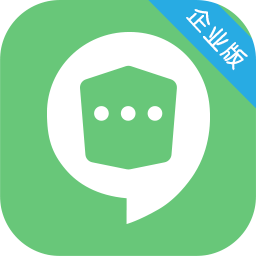入目高清云会议
v1.1.6.0529 官方版- 软件大小:28.4 MB
- 更新日期:2021-03-27 13:58
- 软件语言:简体中文
- 软件类别:聊天通讯
- 软件授权:免费版
- 软件官网:待审核
- 适用平台:WinXP, Win7, Win8, Win10, WinAll
- 软件厂商:

软件介绍 人气软件 下载地址
入目高清云会议适合企业使用,可以在在线医疗、远程会议、网络课堂、远程教育、在线培训、远程面试等领域使用,不同地区的成员可以通过软件进入会议室,让全国各地的成员都可以加入会议室,对于需要建立远程会议系统的朋友很有帮助,这款软件功能还是很简单的,启动主线程就可以进入新建会议界面,您可以立即开始新的会议,可以将会议ID发送给其他成员,成员输入会议ID就可以进入会议室,从而开始视频会议,通过这款软件就可以让每个人员都可以在电脑加入会议,不需要在同一个地方就可以开会,满足各种会议场景需求!
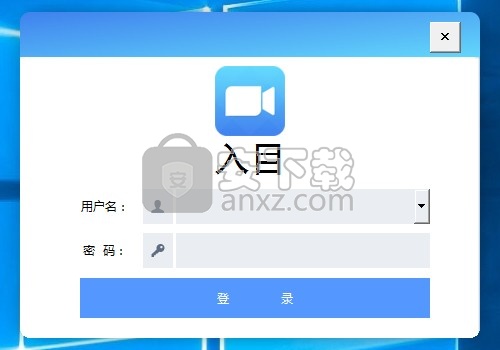
软件功能
视频会议从未如此简单
【入目】高清云视会议 : 通过网络构建的虚拟会议平台,使用者可突破时间地域的限制,通过互联网实现用户多方语音,文件共享、视频、互动交流、办公协同等实时沟通需要,即是一套能够远程/视频/语音会议的融合通信服务。中小企业云视频会议业务,基于联通互联网构架,结合了对运营商联通及宽带网络结构的理解,充分考虑运营商的网络运营和业务的安全,有效的利用运营商充裕的带宽资源,为企业和商业用户提供完整的BYOD业务体验,即融合通信UC服务。iOS手机、安卓手机/座机、windows电脑、MAC电脑/PAD、电视、投影仪等均可以接入高清云视频会议,可以共享文档,远程协同,电子白板等,系统支持建立群组,群聊,具有企业微信的功能。

视频会议从未如此智能
业务形式有两种:
纯软件APP模式(手机/PAD/电脑,适配了目前绝大部分智能终端)
软件+智能硬件
智能终端(话机/手机/PAD)
固定终端(电脑/投影仪OTT/IPTV)

融合传统硬件视频会议系统
● 与传统硬件视频会议系统(HB23/SIP)轻松连接,只需进行简单的拨号,即可接入入目云
会议,突破了设备的限制,降低了远程视频会议的成本
● 无缝对接企业传统硬件视频会议系统,保护企业原有项目投资
● 与入目云会议进行对接,扩展了原硬件视频会议的应用范围,从传统视频会议室走向云端
● 支持多达1000人加入同一场会议,突破了原硬件视频会议终端的参会人数限制
● 支持多品牌终端,包活:Polycom. Cisco, Lifesize,华为,中兴等
● 无需专业IT人员,可在几秒钟内完成连接
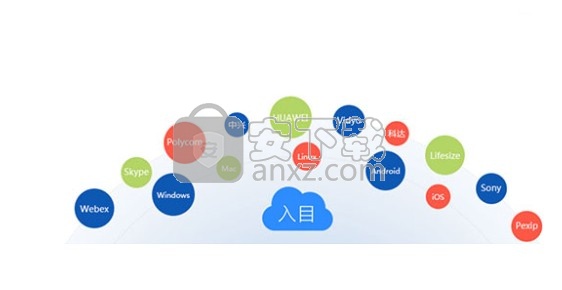
软件特色
1、进入就可以开会会议,自动进入会议室界面
2、您也可以在软件安排未来的会议,例如设置明天、后天的会议
3、一键点击新建的会议项目入会,没有多余的操作
4、成员一键加入会议,输入会议号进入视频界面
5、高清画面,视频聊天流畅,音视频实时同步
6、大型会议支持,为企业构建几百人的会议室
7、多种设备终端支持,可以在手机、电脑安装入目会议软件
8、更方便的聊天方式,可以建立两个人的远程会议面对面交流
9、远程面试的时候就可以在这款软件创建会议
10、远程教育也可以通过这款软件执行,老师创建会议室,学生加入会议开始授课
安装方法
1、打开rmgqyhy1.1.6.0529.exe就可以提示下载,一键安装到电脑
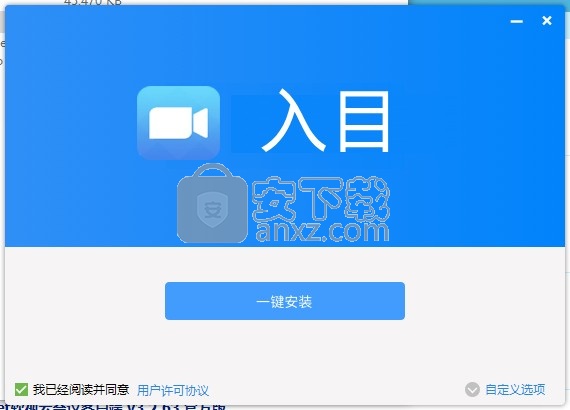
2、提示安装过程,等待主程序安装结束吧
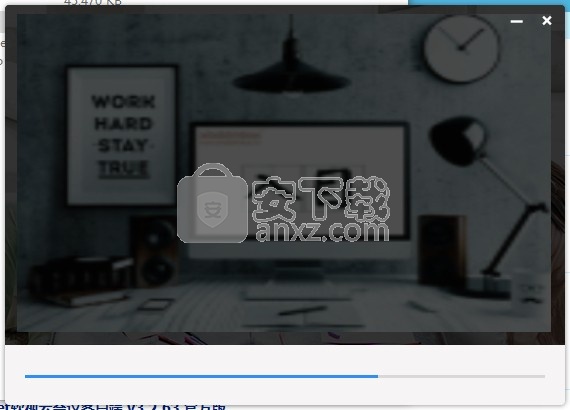
3、软件已经安装到电脑,现在可以启动入目软件创建会议
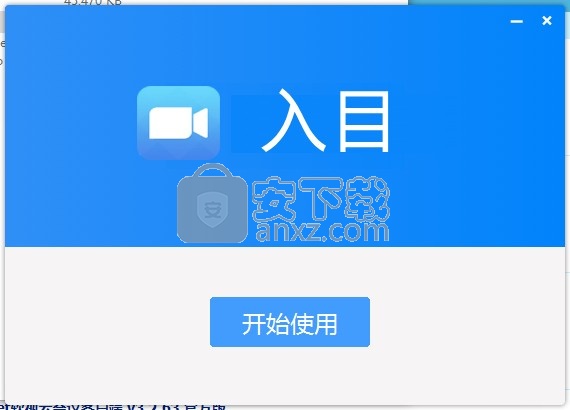
使用方法
1、如图所示,这里是登录界面,如果你有会议账号就可以输入
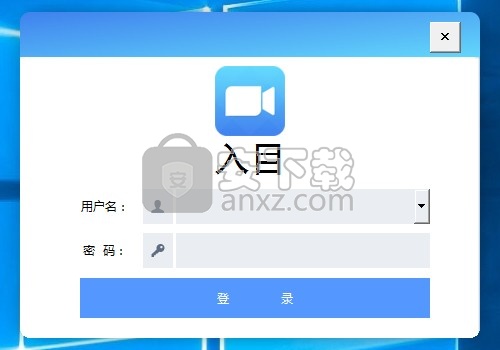
2、加入会议功能,在软件界面输入号码就可以直接加入开始的会议
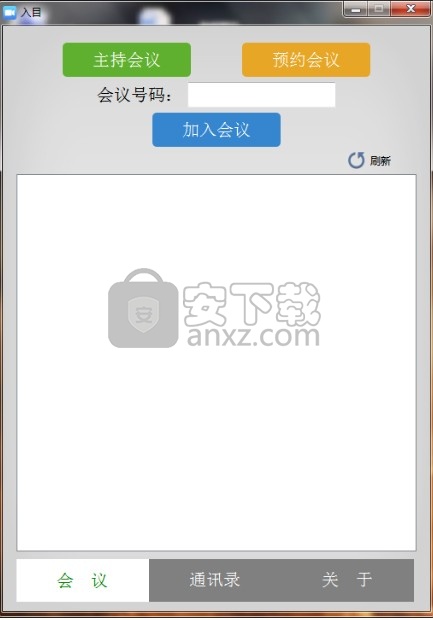
3、会议界面就是这样的,直接在软件显示会议视频画面,功能在底部显示
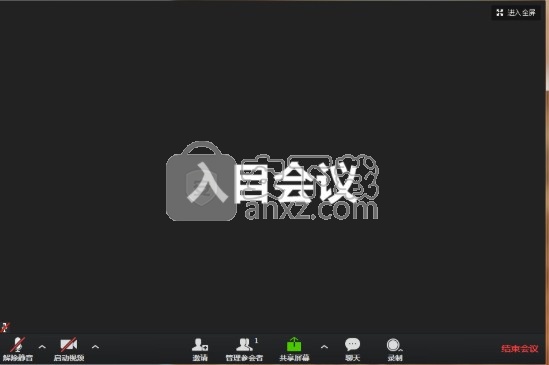
4、共享功能,打开共享就可以读取电脑的窗口,鼠标点击一个窗口执行共享
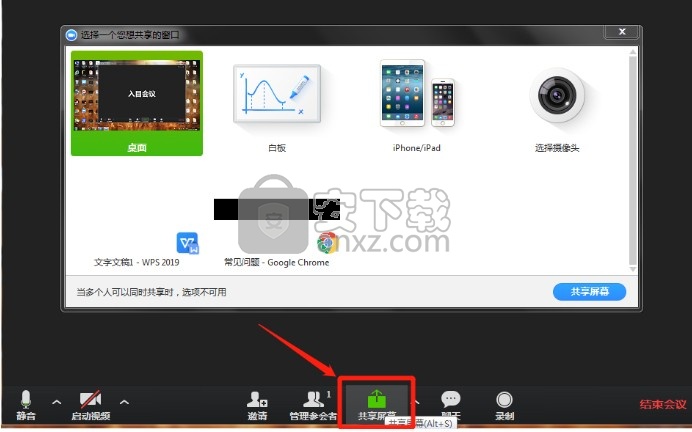
5、如图所示,这里显示的窗口还是很多的,点击一个点击右侧的共享屏幕按钮立即使用
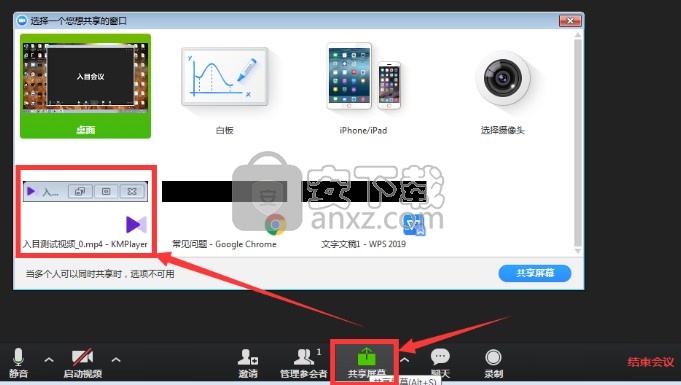
6、标注功能
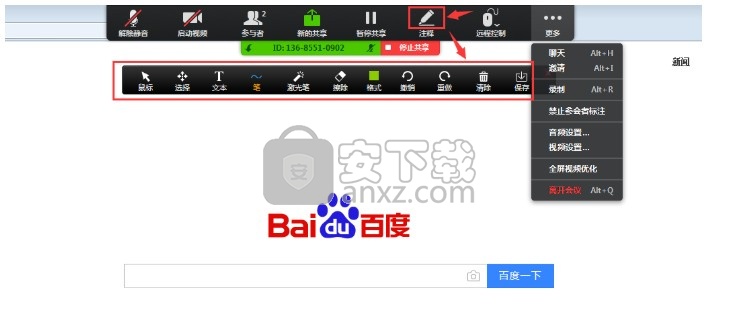
●鼠标:使用鼠标控制桌面
●选择:切换鼠标操作
●文本:输入内容
●笔:使用线条/线框在共享内容上进行书写或圈画
●激光笔:使用激光笔在共享内容上进行提示
●擦除:对标记内容进行删除
●格式:选择标记的颜色
●撤销:返回上一步标记
●重做:返回下一步标记
●清除:清空自己、他人或全部标记内容
●保存:将共享和标记内容以图片格式保存在本地计算机
7、屏幕共享操作功能
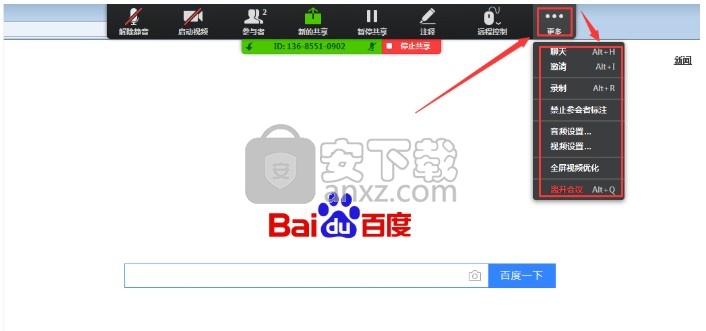
●静音:关闭或开启麦克风
●视频:开启或关闭摄像头视频内容
●管理参会者:开启参会者相关控制功能
●新的共享:切换共享的窗口
●暂停共享:暂停或播放屏幕共享
●注释:在共享的内容上进行注释
●远程控制:将屏幕交给他人进行控制:
●聊天:与参会者文字聊天
●邀请:邀请更多参会者进入会议
●录制:对会议内容进行录制
●禁止参会者标注:关闭或开启参会者注释功能
●音频设置:设置语音功能
●视频设置:设置视频功能
●结束会议:关闭会议室
●停止共享:关闭屏幕共享但不关闭会议
8、常规设置
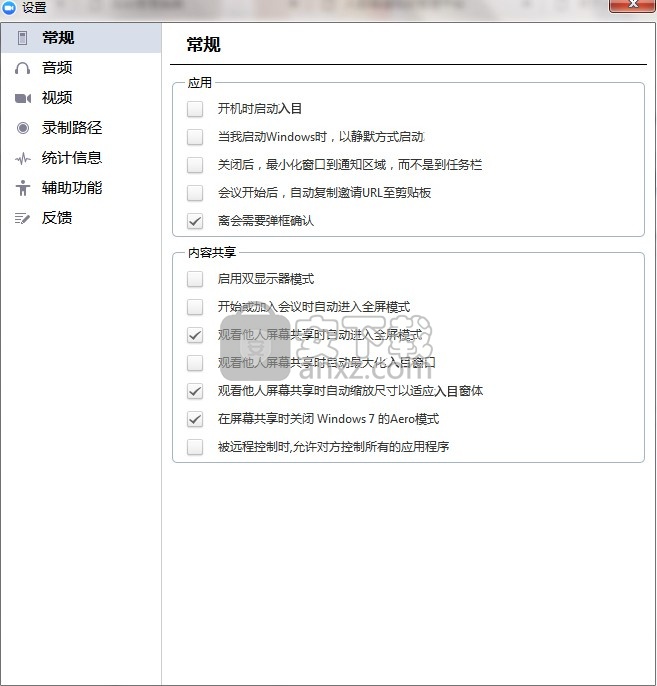
●音频——设置与检测麦克风和扬声器
●视频——设置摄像头
●录制路径——录像保存位置设定
●录制路径——录像保存位置设定
●帐号——查看帐号信息
●统计信息——查看会议统计信息
●辅助功能——调整字幕设置及查看快捷操作方式
●反馈——意见与反馈
人气软件
-
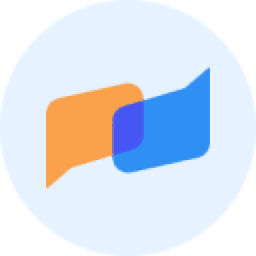
企微宝Pro 118 MB
/简体中文 -

微信绿色版 169 MB
/简体中文 -
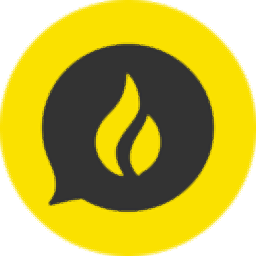
Huobi Chat(火信) 80.2 MB
/简体中文 -
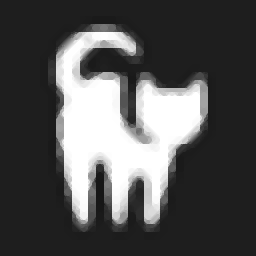
Cat QQ Pro机器人框架 36.2 MB
/简体中文 -

Roundcube Webmail(多语言IMAP客户端) 6.66 MB
/多国语言 -
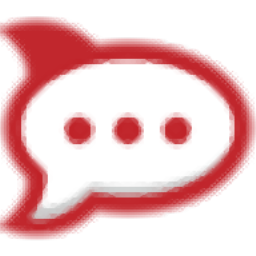
Rocket.Chat(多功能终极聊天平台) 70.85 MB
/英文 -

黑豹群控软件 104 MB
/简体中文 -

TeamLink(多功能视频通话与Web会议软件) 61.55 MB
/英文 -

芯象导播 133 MB
/简体中文 -

天翼及时会 49.2 MB
/简体中文


 QQPC版 9.9.16
QQPC版 9.9.16  腾讯QQ 9.9.16
腾讯QQ 9.9.16  腾讯会议 3.29.11.430
腾讯会议 3.29.11.430  网易CC语音客户端 v3.22.74
网易CC语音客户端 v3.22.74  微信电脑版 3.9.12
微信电脑版 3.9.12  多玩YY语音 v9.36.0.0
多玩YY语音 v9.36.0.0  如流 4.1.0.0
如流 4.1.0.0